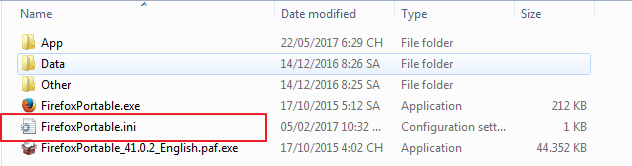Cài đặt Sublime text 3 - Tự động nhắc lệnh Python

I. Cài đặt Sublime text 3. Tải về II. Cài đặt nhắc lệnh tự động cho python Cài đặt SublimeJEDI: Mở SublimeText và nhấn tổ hợp phím CTRL + ` . Vào trang https://packagecontrol.io/installation chọn SUBLIME TEXT 3 copy đoạn code tương tự hình bên dưới vào Console Sau khi chạy xong, nhấn tổ hợp phím CRTL + SHIFT + P và làm theo hình dưới Chờ một lát và gõ jedi. Chờ cho JEDI được cài xong. Theo kinh nghiệm cài nhiều lần, việc nhắc lệnh import các module của Jedi bị lỗi. Cách sửa lỗi: Nhấn tổ hợp phím CRTL + SHIFT + P . Cài đặt PackageResourceViewer Sau khi cài xong. Nhấn lại CRTL + SHIFT + P. Gõ PackageResourceViewer: Open Resource. Gõ Python Gõ Completion Rules.tmPreferences. Xóa dòng |import Và lưu lại. XONG